玩cs2时电脑突然黑屏怎么回事?如何快速解决?
游客 2025-04-17 12:30 分类:科技资讯 14
游戏爱好者们在享受CS:GO带来的刺激和快感时,最令人头疼的问题之一就是游戏过程中电脑突然黑屏,这不仅影响了游戏体验,还可能导致数据丢失和硬件损害。本文将深入探讨CS:GO游戏中电脑黑屏的原因,并提供一系列快速有效的解决方案,帮助玩家解决这一问题。
电脑黑屏的原因分析
在CS:GO游戏中遇到电脑黑屏,最常见的情况包括但不限于以下几点:
1.显卡驱动问题:过时或损坏的显卡驱动是引起黑屏的主要原因之一。
2.电源供应不稳定:电源问题会导致整个系统供电不稳定,从而引起黑屏。
3.系统温度过高:长时间游戏导致CPU或GPU过热,系统可能会自动保护,触发重启或关机。
4.硬件故障:内存条、显卡等硬件本身的质量问题或接触不良均可能导致黑屏。
5.病毒感染:病毒或恶意软件感染计算机,可能会造成系统崩溃并出现黑屏现象。
6.游戏设置不当:游戏的图形设置超过硬件承受能力,导致系统崩溃。
7.系统文件损坏:Windows系统文件损坏或者不完整可能会引发黑屏。
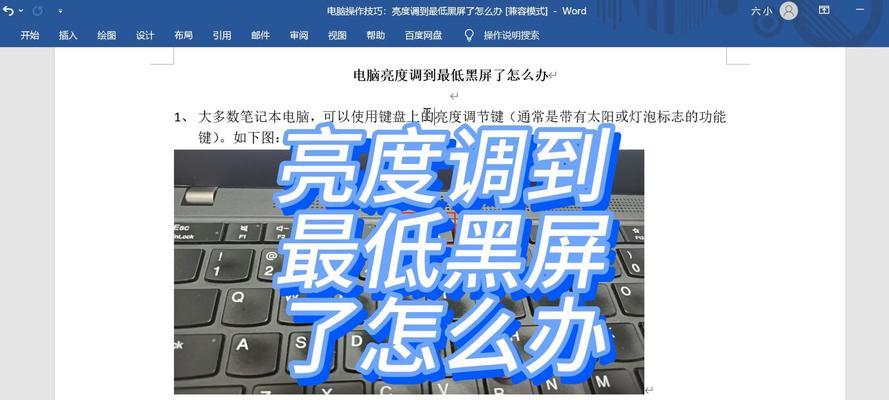
如何解决CS:GO时电脑黑屏问题
步骤一:检查和更新显卡驱动
1.卸载当前显卡驱动:通过设备管理器卸载当前的显卡驱动,确保彻底清除。
2.下载并安装最新驱动:访问显卡制造商官方网站,下载最新版本的显卡驱动程序并安装。
步骤二:检查电源供应和稳定性
1.使用电源测试软件:运行专门的电源测试软件,检查电源供应是否稳定。
2.更换更高功率电源:如果确认电源功率不足,考虑更换更高功率的电源。
步骤三:清理散热系统并监控温度
1.定期清洁风扇和散热片:使用压缩空气吹去风扇和散热片上的灰尘。
2.使用温度监控软件:安装温度监控软件,随时查看CPU和GPU温度。
步骤四:检查硬件是否存在问题
1.硬件接触检查:关闭电脑,卸下内存条和显卡,用橡皮擦清洁金手指部分,然后重新安装。
2.硬件测试软件:使用如MemTest86来测试内存的健康状况。
步骤五:运行杀毒软件扫描系统
1.全面杀毒扫描:运行杀毒软件进行全面扫描,确保系统没有病毒或恶意软件。
2.安装安全软件:如果还没有,尽快安装一款可靠的安全软件。
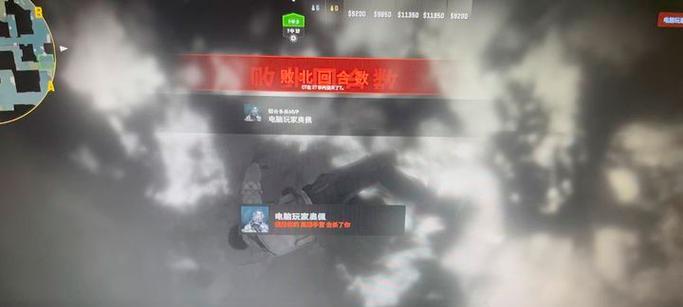
步骤六:调整游戏图形设置
1.降低图形设置:在游戏设置中降低图形质量,特别是图形细节和分辨率。
2.关闭不必要的后台程序:确保关闭不必要的应用程序,释放更多系统资源给游戏。
步骤七:修复系统文件
1.使用系统文件检查器工具:运行系统文件检查器(sfc/scannow)来修复损坏的系统文件。
2.进行系统还原:如果问题出现在最近的系统更新或安装之后,尝试进行系统还原。
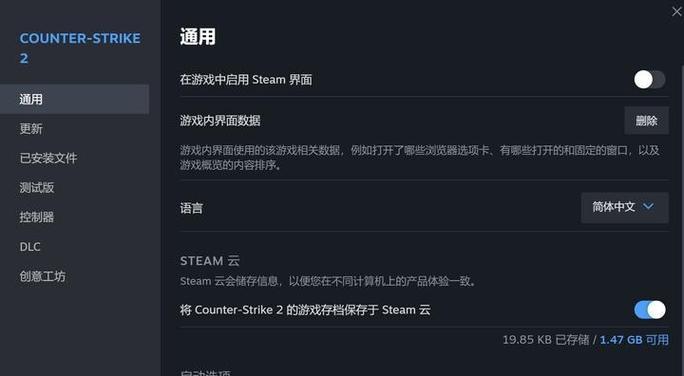
在CS:GO游戏中遇到电脑突然黑屏的问题,可能由多种因素引起。通过上述步骤的检查和处理,大部分情况下都能找到问题所在并加以解决。重要的是要倾听你电脑的需求,适时做好硬件维护和系统更新。如果你按照以上办法操作后问题依旧,请考虑向专业人士求助,以免造成更大损失。记住,保持电脑良好的运行状态是保障游戏体验的基础。
版权声明:本文内容由互联网用户自发贡献,该文观点仅代表作者本人。本站仅提供信息存储空间服务,不拥有所有权,不承担相关法律责任。如发现本站有涉嫌抄袭侵权/违法违规的内容, 请发送邮件至 3561739510@qq.com 举报,一经查实,本站将立刻删除。!
相关文章
- 电脑图标白底黑字怎么调整? 2025-04-19
- 如何查看xp电脑的配置信息? 2025-04-19
- 关机状态下如何将手机照片传到电脑?有哪些方法? 2025-04-19
- 手机拍照合同如何在电脑上签署? 2025-04-19
- 电脑关机滴滴声原因?如何解决? 2025-04-19
- 电脑长时间开机卡顿黑屏的可能原因? 2025-04-19
- 如何用电脑制作旋律声音视频?制作过程中需要注意什么? 2025-04-18
- 电脑三脚架隐藏图标的方法是什么? 2025-04-18
- 电脑微信通话声音外放设置方法是什么? 2025-04-18
- 联想拯救者电脑关机方法有哪些? 2025-04-18
- 最新文章
- 热门文章
-
- 电视机顶盒热点网速慢什么原因?解决方法和优化建议是什么?
- dota服务器无法选择国区的原因是什么?如何解决?
- 罗布乐思高分服务器内容有哪些?
- 广州通用ip网关设置方法是什么?如何正确配置?
- 小内存电脑如何插入存储卡?操作步骤是什么?
- 三黑显示器分辨率调整步骤是什么?如何优化显示效果?
- 南昌网关物联卡公司推荐?
- 服务器外箱折叠设备是什么?功能和使用场景有哪些?
- 电脑内存原理图不理解怎么办?
- 智能手表礼盒套装使用方法是什么?套装内包含哪些配件?
- 旗舰音箱低音调节方法是什么?调节后音质如何?
- 集成式热水器导热液是什么?导热液的作用和选择方法?
- 道闸配置操作系统步骤?电脑操作系统如何设置?
- 苹果笔记本桌面图标如何设置?
- 公司服务器注销流程是什么?注销后数据如何处理?
- 热评文章
- 热门tag
- 标签列表
- 友情链接
